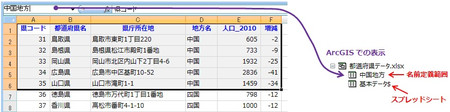ArcGIS Desktop で Microsoft Excel データを操作するときのヒントをご紹介します。
※ Excel シートの直接読み込みは、ArcGIS 9.2 以降で対応しています。
■Microsoft Excel スプレッドシートの操作
Excel のスプレッドシートと名前定義範囲は ArcGIS でテーブルとして使用することができます。ArcGIS 上では、スプレッドシートは名前の後に「$」が表示されます。

■フィールド名に関するガイドライン
上図の名前定義範囲の 1行目(フィールド名)にスペースが含まれていると ArcGIS で正しく動作しません。「人口_2010」のように、スペースではなくアンダーバーで複数の単語を繋ぐ必要があります。また、フィールド名の先頭にスペースが含まれていると、その列の値は NULL になってしまいます。その他にも注意しなければならないポイントがいくつかあります。
・フィールド名は文字で始める
・フィールド名に次の文字を含めない
– `~@#$%^&*()-+=|\,<>?/{}.!'[]:;
– スペース
・フィールド名は64文字(日本語の場合は32文字)に切り詰められる
・フィールド名に予約語を使用しない
■XLS と XLSX ファイルのサポート
Excel ファイルを ArcGIS で開こうとしたときに、ArcCatalog やカタログ ウィンドウにファイルが表示されなかった経験はないでしょうか。ArcGIS では XLS と XLSX の両方をサポートしていますが、コンピュータにインストールしているMicrosoft Excel のバージョンによっては、ドライバを追加する必要があります。
・Microsoft Office 2003 がインストールさている場合、XLS は使用できますが、XLSX を使用するには、2007 Office system ドライバ をインストールする必要があります
・Microsoft Office 2007 がインストールさている場合、XLS も XLSX も利用可能です
・Microsoft Office 2010 32 ビット版がインストールさている場合、XLS も XLSX も利用可能です
Microsoft Office がインストールされていないコンピュータや、Microsoft Office 2010 64 ビット版がインストールされているコンピュータの場合は、以下のいずれかをインストールすることで利用可能になります。
・Microsoft Access データベース エンジン 2010 再頒布可能コンポーネント
※ インストール ファイル「AccessDatabaseEngine.exe」を使用して、32bit 版のコンポーネントをインストールします。
・2007 Office system ドライバ:データ接続コンポーネント
■Excel ファイルへのエクスポート
ArcGIS から Excel ファイルへエクスポートする機能は基本機能には含まれていませんが、Python スクリプトを作成することにより、エクスポートが可能になります。また、ArcGIS Online からダウンロードしたファイルを解凍し、Table To Excel スクリプト ツールを実行することにより、ArcGIS から Excel ファイルへ直接エクスポートすることができます。
※お使いのコンピュータに Python の xlwt モジュールがインストールされている必要があります。
※サンプル ツールは、Esri 社及び弊社 ArcGIS サポートではサポートしておりませんので、使用方法やツールについての技術的な質問はお受けできません。